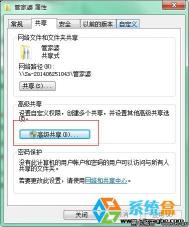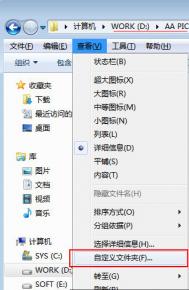Win7系统怎么在库中添加和删除文件夹
一、将文件夹添加到库中的方法
1、首先你要先创建库,之后选中电脑桌面上的任意一个文件夹,比如我的任www.Tulaoshi.com务文件,然后鼠标右击它选择包含到库中--文档选项;

2、在弹出来的文档窗口中,在文档库的区域下,拖动右侧滚动条,然后找到刚刚选中的文件夹,然后也可以很清楚的看到文件夹中所包含的文件。

二、将库中文件夹删除移除的方法
1、在文档窗口中,属于右击左侧的文档选项选择属性项;

2、在弹出来的文档属性对话框中,选中刚刚添加包含进去的文件夹,然后点击删除按钮,在点击确定按钮退出即可。

3、在打开刚刚的文档库就会发现被添加包含进去的文件夹已经被删除了。

提示:只有文件夹才能够添加包含到库中,图片文档之类的不行,如果你把硬盘中的文件夹包含到库中的时候,则硬盘中的文件夹依旧存在;而当你在库中删除了文件或是文件夹得时候,则原来位置的文件或者是文件夹也是会被删除的哦。
关于Win7系统怎么在库中添加和删除文件夹图老师小编就跟大家介绍到这里了,如果你感兴趣的话就可以根据上面的方法进行操作哦,如果你能够将库功能很好的利用起来的话,就可以帮助你更好的管理和打开文件,大大提高工作效率哦。
(本文来源于图老师网站,更多请访问https://m.tulaoshi.com)注:更多精彩教程请关注图老师电脑教程栏目,图老师电脑办公群:189034526欢迎你的加入
解决win7系统无法查看GIF动态图片的方法
故障图:

解决方法一、
可以将图片直接拖动到浏览器中,比如火狐浏览器、Chrome(谷歌)浏览器、Safari等。
解决方法二、
1、可以通过下载安装一些插件,比如ImageViewerforWindows插件;
2、下载完成之后并安装它,然后鼠标右击任意一个GIF图片,选择打开方式--打开默认程序;
3、找到照片看查看器,如果推荐程序里面没有的话,就可以点其他程序找一下,找到之后一定要勾选始终使用选择的程序打开这种文件,然后点击确定即可。
4、修改默认打开程序,以后打开GIF图片的时就会自动用照片库查看器显出出来了,就可以马上查看了哦。
Win7系统中Tablet PC输入面板的使用方法
1、点击开始菜单,然后展开附件中的Tablet PC"选项中的Tablet PC输入面板选项;

2、在打开的输入面板窗口中,可以通过拖动鼠标手写文字;

3、然后点击展开上方的工具选择选项命令;

4、这时候就会弹出一个对话框,切换到手写选项卡,然后点击外观区域的墨迹粗细来改变画笔的粗细,还可以在下方中点击距离区域进行空间的调节,设置完成之后单击确定即可。

5、最后图老师返回到输入面板中进行操作就会发现粗细变化了,要退出的话可以点击工具选项中的退出选项即可完全退出。

Win7系统中库功能的使用技巧

库功能:库功能就是通过建立索引和使用搜索快速访问文件,而不是传统的按文件路径的方式进行访问,建立的索引也不是把文件真正复制到库里,只是给文件或文件夹建立了一个快捷方式而已,而文件的原始路径并不会改变,库中的文件也不会另外占用磁盘空间,是可以在不改动文件的存放位置的情况下几种管理,大大提高了我们的工作效率。
一、创建库
我们可以通过库功能很快速的搜索找到我们需要的文件,这样就可以帮助我们省去查找磁盘和文件夹的时间
二、库的共享功能
如果我们想把自己的某个库共享给别人的话,可以首先打开库,然后鼠标右击要共享的那个库,选择共享选项,在子菜单中我们可以看到有三种选择:不共享,共享给家庭组(你可以给予该家庭组读取甚至写入的权限),然后共享给特定用户,当然要确保家庭组和用户都应该处于该局域网中才可以。
那么如何把局域网的共享文件添加到自己的库里面呢?具体方法是:打开开始菜单并在搜索程序和文件框中输入网络,然后单击网络链接,这样就能直接访问局域网,在局域网中找到自己想要添加到库中的文件夹,鼠标右击它选择始终脱机可用,设置完成之后,就能像添加本地文件夹一样自由添加它了。
三、库的分类筛选
我们还可以对库进行分类筛选,具体方法是:打开库的界面,然后在窗口的右边菜单栏找到排列方式,点击下拉菜单可以看到为用户提供了修改日期,标记,类型,名称四种排列方式,我们可以选择其 中一种帮我们分类管理文件。如果你的库比较大而且复杂的话,那么就可以用右上角的搜索框寻找快速定位到你所需要的文件。
注:更多精彩教程请关注图老师电脑教程栏目,图老师电脑办公群:189034526欢迎你的加入
Win7如何使用自带播放器播放本地媒体
1、点击开始按钮,在开始菜单中找到Windows Media Player后单击选择打开它;

2、在打开的界面中,展开左侧的音乐,找到你想要播放的媒体资料,然后双击它;

3、双击之后就会发现音乐已经由暂停标志,便转换成了播放的标志,这样就可以实现本地播放媒体了,很简单吧。

注:更多精彩教程请关注图老师电脑教程栏目,图老师电脑办公群:189034526欢迎你的加入
Win7 TAB键的使用技巧
1、改变焦点
(本文来源于图老师网站,更多请访问https://m.tulaoshi.com)聚焦到下一个按钮,输入框或者链接等。这个功能就是上面叙述的经常用到的功能切换。
2、快速重命名
随意选择一个图标,按F2对它进行重命名,改完后按下Tab键,系统会自动进入下一个文件的重命名。如果想对上一个文件进行重命名,你可以按下组合键Shift+Tab。在对多个文件重命名时非常方便。
3、经常用电脑的人会有个习惯就是经常用Alt+Tab组合键来快速切换窗m.tulaoshi.com口,这个功能非常方便,非常实用。
4、切换选项卡或标签
Ctrl+Tab:切换到下一个选项卡或浏览器的标签。Ctrl+Shift+Tab:是切换到上一个选项卡或者浏览器标签。

Win7如何启用与配置语音识别
启用语音识别
第一步:首先进入控制面板,把查看方式设置为小图标,然后进入语音识别选项,这里列举着语音控制方面的所有项目。我们可以首先单击打开语音参考卡片,在Windows帮助中来了解给计算机下达指令的标准语法。

●查看详细的语音命令
第二步:接下来我们选择启动语音识别开始进行语音设置,其中的步骤大多数都选择下一步,不过最好对每一项设置的具体介绍进行详细的查看,不建议大家开启文档审阅功能。接下来单击高级语音选项按钮,在用户设置下选择启动时运行语音识别,可让语音识别功能随着系统的启动而开启,这样使用更加方便。

●启用语音识别功能

●配置语音识别
第三步:当设置结束后,系统会提示你学习交互语音识别教程,也就是学习如何使用各种规范指令控制计算机。强烈建议大家进行学习,这样不但可以让计算机更能听懂你的话,而且还能学习各种语音控制指令,学习主要内容在语音参考卡片中可以查阅。

●开始语音识别教程
语音训练很有必要
如果在语音控制计算机时,计算机不听指令,可单击训练您的计算机以使其更了解您,进行语音训练。如果你的普通话够标准的话,以后就可以使用语音输入文本,识别率还是蛮高的。
其实Win7的语音识别操作并不难,只是需要加强前期的识别训练,提高识别率,以后就可以躺在床上控制电脑了。
如何退出语音识别
如果你不想使用语音功能了,可以将其关闭。具体的操作是在控制面板的语音识别选项中,点击高级语音选项,去掉启动时运行语音识别前的勾,下一次启动电脑时就不会启动语音识别功能了。

●禁止开机运行即可关闭
体验语音识别

●语音输入文字
设置完成之后,我们就可以来使用这一功能。我们启用了语音识别功能之后,会看见在屏幕的正上方出现一个语音识别的界面,左边的一个麦克风装的按钮,如果显示为深蓝色,文字提示为正在休眠,我们需要单击这个按钮,让其状态变成正在聆听,这时候就可以开始语音命令操作,比如打开一个写字板,就可以通过语音来输入文字。当然,刚开始时,识别率还很低,随着使用次数的增加,会自动提供识别率和录
入速度。其他更加详细的操作命令,在前面的语音帮助文件中已经介绍得很清楚了,这里不再重复。

●任务栏按钮操作
注:更多精彩教程请关注图老师电脑教程栏目,图老师电脑办公群:189034526欢迎你的加入